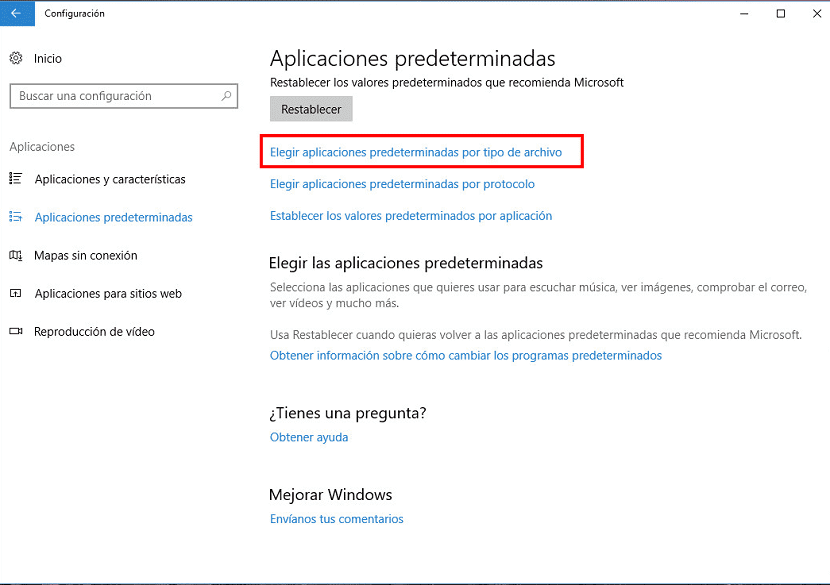Når du bruker filer i Windows 10, knytter systemet seg vanligvis til et bestemt program for å åpne dem. Vanligvis bruker den et program som kommer som standard i systemet. Eller i mange tilfeller for en som vi selv har installert på datamaskinen. Selv om det er tider når vi vil ikke at denne filen skal åpnes med dette programmet.
Det kan være en annen som er bedre for å åpne disse filtypene. Heldigvis, vi har muligheten til å få Windows 10 til å huske dette. Vi har muligheten til å endre den forhåndsinnstilte rekkefølgen og dermed åpne filer med programmene vi ønsker.
Best av alt, å gjøre dette i Windows 10 er veldig enkelt.. Derfor viser vi nedenfor trinnene vi må følge for å oppnå det. Dermed vil du kunne åpne filer med programmene du har valgt, de som du anser best i hvert tilfelle.

Vi går til startmenyen og klikker deretter på innstillinger. Når Windows 10-konfigurasjonen åpnes på skjermen, velger vi app-alternativet. Derfor klikker vi på den. Applikasjonsvinduet åpnes deretter på skjermen med valgmuligheter.
Vi må se i venstre kolonne og klikk på alternativet "standard applikasjoner" at vi kommer inn i det. Ved å klikke på dette alternativet endres det som vises på skjermen og viser oss hovedapplikasjonene til systemet. Vi må klikke på det første alternativet øverst, som er velg standardapper.
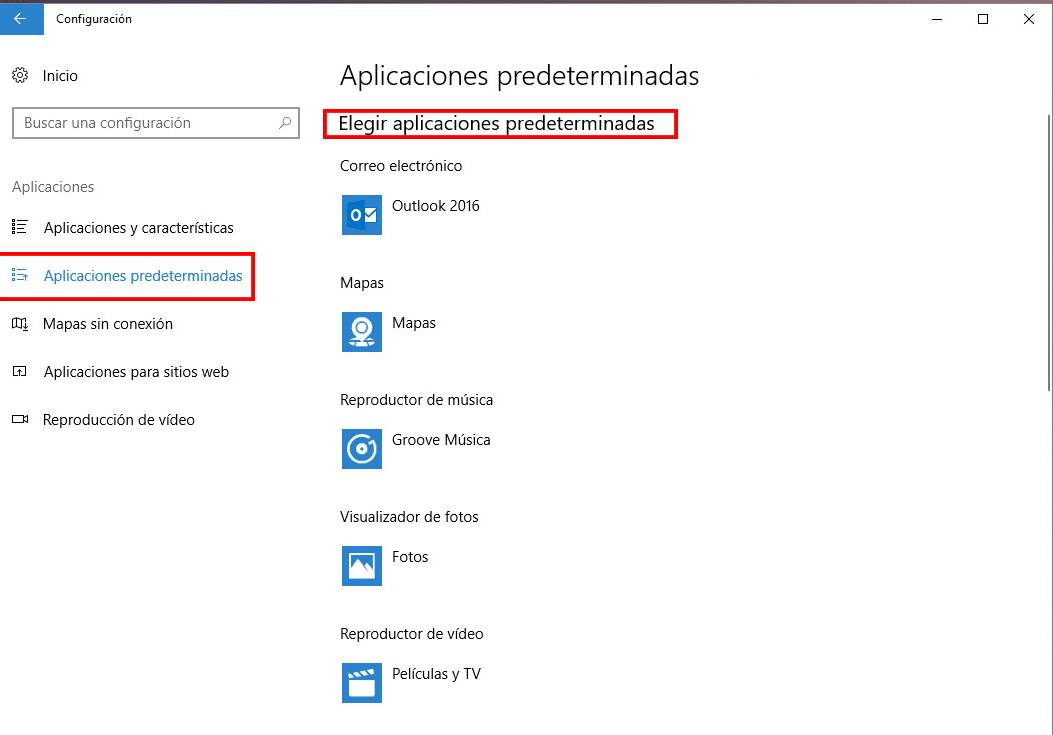
Når vi går inn i denne delen, må vi ned til bunnen. Der finner vi et alternativ som heter "velg standardapplikasjoner etter filtype". Takket være dette alternativet kan vi velge hvilket program vi vil åpne en bestemt filtype. Så vi fastslår hva vi mener er den beste applikasjonen for det.
Vi står overfor en enorm liste med alle typer filer / formater / utvidelser som vi har i Windows 10. Så vi kan velge det aktuelle programmet for dem alle. Så vi har mange alternativer, og vi velger den som fungerer best for oss. Når vi er valgt, går vi ut. Neste gang vi åpner en fil av denne typen, åpnes den med applikasjonen vi har valgt..